如果我们在microsoftstore下载软件,会自动下载并安装到windows的默认位置,这就导致很多用户想要找文件下载位置的时候发现不知道在哪里,其实一般它都会保存到windowsapps这个文件夹中,找到它就可以了。
microsoft store下载位置在哪
1、首先我们进入“此电脑”,然后打开“C盘”
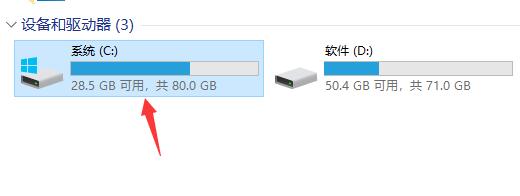
2、然后进入“ProgramFiles”文件夹。
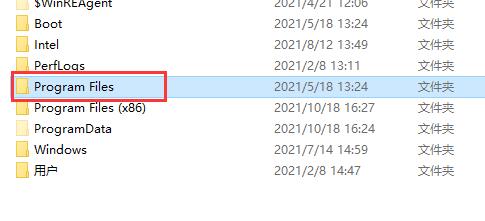
3、接着可以看到“WindowsApps”这个文件夹,就是microsoftstore的下载位置了。
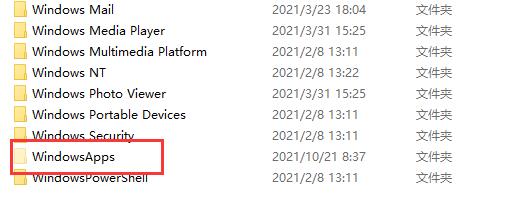
4、如果我们看不到,可能是被隐藏了。这时候点击上方“查看”
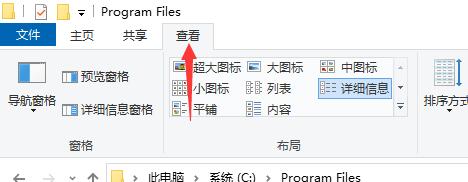
5、接着点击右上角的“选项”按钮。
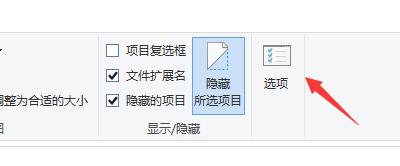
6、进入“查看”选项卡,然后找到够选中“显示隐藏的文件、文件夹和驱动器”
7、最后点击下方“确定”进行保存,保存后我们就可以看到windowsapps这个文件夹了。
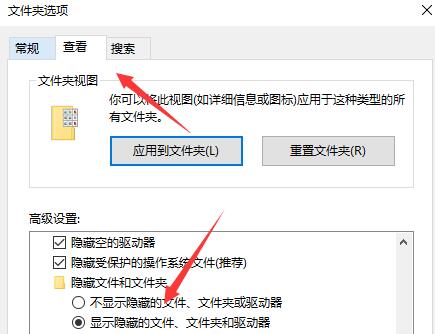
相关文章:MicrosoftStore常见问题汇总|microsoftstore更改下载路径























